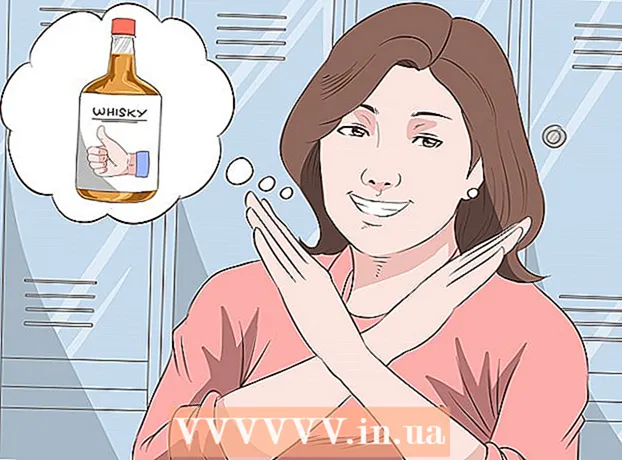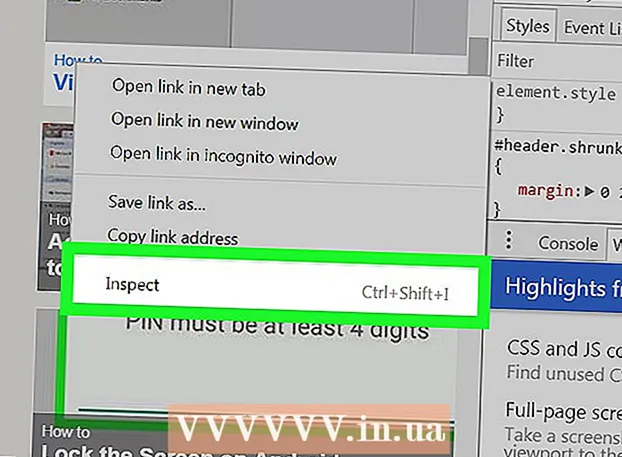Auteur:
Lewis Jackson
Date De Création:
9 Peut 2021
Date De Mise À Jour:
1 Juillet 2024

Contenu
Cet article vous explique comment supprimer des photos dans l'application Photos sur iPad.
Pas
Méthode 1 sur 2: utiliser un iPad
Ouvrez l'application Photos. C'est une application avec une fleur multicolore sur fond blanc.

Toucher Les albums en bas de l'écran.- Si tu ne le vois pas Les albumsAppuyez sur l'option "Retour" dans le coin supérieur gauche de l'écran.
Toucher Rouleau de caméra (Pellicule). C'est l'album dans le coin supérieur gauche de l'écran.
- Si vous avez activé la photothèque iCloud sur votre iPad, l'album sera nommé Toutes les photos (Toutes les photos).

Toucher Sélectionner (Sélectionner) dans le coin supérieur droit de l'écran.
Appuyez sur la photo que vous souhaitez supprimer.
- Si vous souhaitez supprimer toutes les photos de votre iPad, vous pouvez sélectionner rapidement toutes les photos au lieu de toucher chacune d'elles.

Appuyez sur l'icône de la corbeille dans le coin supérieur gauche de l'écran.
Toucher Supprimer des photos (Supprimer les photos). Cela déplace la photo sélectionnée dans le dossier "Supprimé récemment" sur l'iPad, et la photo y sera enregistrée pendant 30 jours avant d'être supprimée définitivement. Pour supprimer immédiatement une photo, procédez comme suit:
- Toucher Les albums dans le coin supérieur gauche.
- Toucher Supprimé récemment (Récemment supprimé). C'est un album avec une icône de poubelle grise. Faites glisser votre doigt sous l'écran si vous ne voyez pas cette icône.
- Toucher Sélectionner (Sélectionner) dans le coin supérieur droit de l'écran.
- Appuyez sur la photo que vous souhaitez supprimer ou appuyez sur Tout supprimer (Supprimer tout) dans le coin supérieur gauche pour supprimer définitivement toutes les photos du dossier «Récemment supprimées».
- Toucher Effacer (Supprimer) dans le coin supérieur gauche de l'écran.
- Appuyez sur Supprimer les photos. Cela supprimera définitivement la photo et elle ne sera plus disponible sur votre iPad.
Méthode 2 sur 2: utilisez l'application Photos sur Windows 10 ou Mac
Connectez l'iPad à l'ordinateur. Vous allez connecter le connecteur Lightning ou 30 broches du cordon du chargeur à votre iPad et brancher l'autre extrémité sur le port USB de votre ordinateur.
Ouvrez l'application Photos sur votre ordinateur. C'est une application de fleurs multicolores sur fond blanc.
Cliquez sur la carte Photos. Vous trouverez cet onglet au-dessus de la fenêtre Photos, à gauche de l'onglet Souvenirs (Célébrer).
Cliquez sur la photo que vous souhaitez supprimer.
- Appuyez sur la touche Ctrl+Cliquez sur (sous Windows) ou ⌘+Cliquez sur (sur Mac) pour sélectionner plusieurs photos.
- Appuyez sur la touche Ctrl+UNE (sous Windows) ou ⌘+UNE (sur Mac) pour sélectionner toutes les photos.
Appuyez sur la touche Effacer.
Cliquez sur Supprimer des photos (Supprimer les photos). C'est l'action de supprimer des photos des applications Photos sur votre ordinateur et iPad. publicité
Conseil
- La suppression de l'album ne supprime pas les images qu'il contient. Les photos restent enregistrées dans la photothèque de l'iPad jusqu'à ce que vous les supprimiez.
- Si vous souhaitez supprimer des images enregistrées dans certains albums de votre galerie, vous serez autorisé à les supprimer de plusieurs endroits, au lieu de simplement les supprimer de l'album.
avertissement
- La suppression d'une photo de Photo Stream entraînera sa suppression sur Photo Stream d'un autre appareil, tel qu'un iPhone ou un Mac.